Comment supprimer les publicités pop-up de l'iPhone ou de l'iPad ? Les fenêtres contextuelles peuvent être des publicités, des notifications proposées ou des alertes qui s'ouvrent dans la fenêtre actuelle de votre navigateur, dans une nouvelle fenêtre ou un autre onglet. La plupart des pop-ups que vous rencontrez sont des publicités, des spams ou tout simplement ennuyeux.
Lorsque vous consultez des informations importantes sur un site Web, certaines annonces non seulement interrompent la lecture, mais contiennent également des virus. Comment bloquer les publicités gênantes sur votre iPhone ou iPad ? Même si vous fermez les annonces, l'annonce contextuelle peut continuer à vous interrompre à plusieurs reprises. En savoir plus sur les meilleures méthodes de l'article.
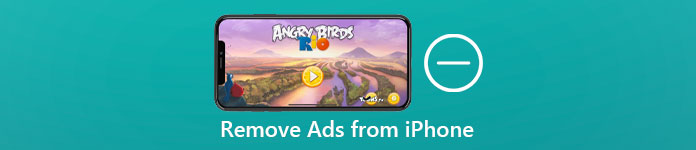
- Partie 1 : Comment bloquer les publicités pop-up dans le navigateur Safari
- Partie 2 : Comment réinitialiser l'identifiant de l'annonceur sur iPhone
- Partie 3 : Comment désinstaller complètement l'application problématique
- Partie 4 : FAQ sur la suppression des publicités de l'iPhone
Partie 1 : Comment bloquer les publicités pop-up dans le navigateur Safari
Méthode 1 : Comment activer l'option Bloquer les pop-ups
Si vous voulez simplement avoir une meilleure expérience de lecture, iOS a un Adblocker intégré, qui bloque la plupart des publicités pop-up sur iPhone. Lorsqu'il y a des publicités pop-up, cela signifie que le bloqueur de pop-up peut être désactivé. Trouvez-le simplement dans la section Safari du Paramètres app et réactivez l'option. Voici les étapes à suivre.
Étape 1Lancez l' Paramètres application et choisissez Safari option. Activez les bascules à côté du Bloquer les pop ups option et le Avertissements concernant les sites Web frauduleux option. La bascule doit devenir verte.
Étape 2Dans l' Général section, vous pouvez activer la Bloquer les pop ups option en faisant glisser le commutateur vers la droite. De plus, vous devez vous assurer que les paramètres de sécurité de Safari sont activés au préalable.
Note: Bloquer les pop ups l'option bloquera les publicités pop-up lorsque le Avertissements concernant les sites Web frauduleux l'option avertira les sites Web suspects.
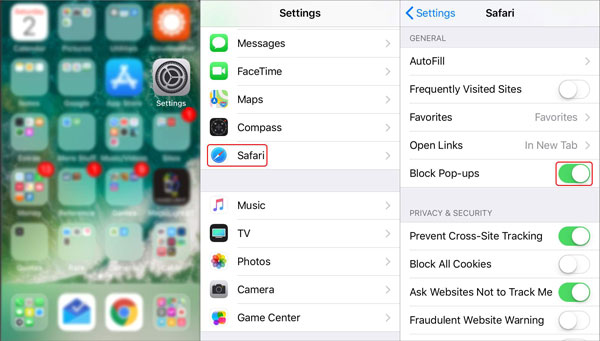
Méthode 2 : Comment vider le cache pour supprimer les publicités sur iPhone
Le bloqueur de fenêtres contextuelles devrait éliminer presque toutes les fenêtres contextuelles de votre téléphone, mais si vous rencontrez toujours des difficultés pour désactiver les publicités gênantes, vous devrez peut-être vider le cache Safari de votre iPhone. En savoir plus sur le processus pour se débarrasser du cache comme ci-dessous.
Étape 1Ouvrez le Paramètres et cliquez sur le Safari option. Faites défiler vers le bas et appuyez sur le Effacer l'historique et les données du site Web option.
Étape 2Appuyez sur le Effacer l'historique et les données option dans la fenêtre contextuelle et confirmez votre sélection.
Étape 3Redémarrez votre iPhone pour savoir si vous avez déjà supprimé les publicités pop-up ennuyeuses sur votre iPhone.
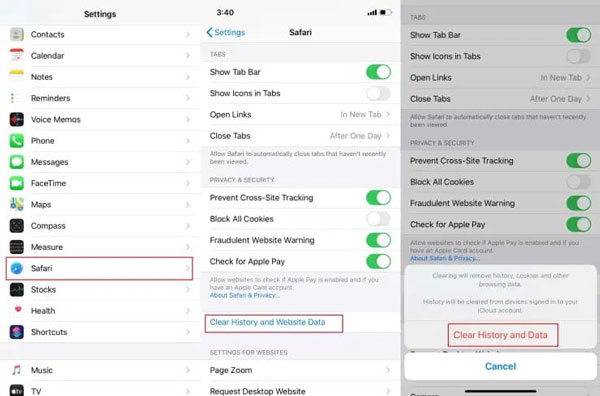
Partie 2 : Comment réinitialiser l'identifiant de l'annonceur sur iPhone
Les identifiants publicitaires sont fréquemment utilisés pour vous envoyer des publicités ciblées. Lorsque vous utilisez iOS 14 ou supérieur, les applications sont obligées de demander avant de pouvoir suivre votre activité. Voici le processus détaillé pour limiter le nombre d'annonces ciblées que vous voyez, mais pas le nombre total d'annonces. Ici, vous pouvez réinitialiser l'identifiant de l'annonce pour arrêter les pop-ups ennuyeux.
Étape 1Ouvrez le Paramètres app sur votre iPhone et accédez au Politique option de l'application Paramètres.
Étape 2Faites défiler vers le bas et appuyez sur Publicité Apple option en bas pour désactiver le Annonces personnalisées option.
Étape 3Appuyez sur le Afficher les informations de ciblage publicitaire option pour ajuster les informations de base de votre compte.
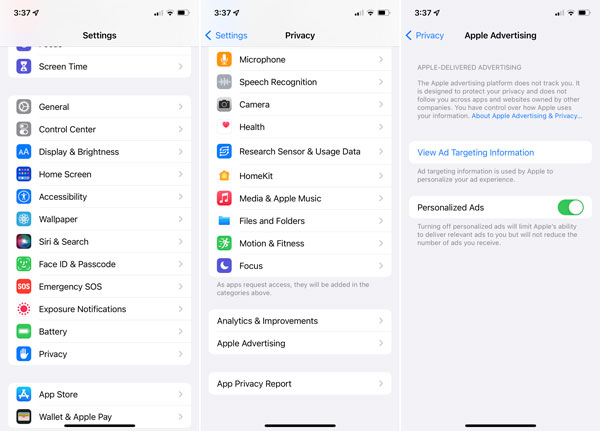
Partie 3 : Comment désinstaller complètement l'application problématique
Lorsque certaines annonces contiennent une passerelle, vous ne pouvez pas simplement supprimer les publicités de l'iPhone avec le processus ci-dessus. Si vous avez téléchargé et installé par inadvertance des logiciels publicitaires ou d'autres publicités malveillantes, Apeaksoft iPhone Eraser est le guide ultime pour effacer complètement les données de cache de Safari, mais peut également vous aider à supprimer certaines applications difficiles à désinstaller en un seul clic. Il effacera tout le contenu et les paramètres de l'iPhone et le transformera en un nouvel iPhone. Apprenez quoi faire lorsque vous ne peut pas effacer l'iPhone.

4,000,000+ Téléchargements
Supprimez les publicités virales avec les applications associées de manière permanente en quelques clics.
Supprimez diverses applications et fichiers, tels que les journaux d'appels, les vidéos, etc.
Fournir une technologie avancée pour supprimer complètement les publicités de l'iPhone.
Vous permet de décider d'effacer les publicités à différents niveaux sur votre iPhone.
Étape 1 Téléchargez l'iPhone Eraser et suivez l'assistant à l'écran pour l'installer sur votre ordinateur. Branchez simplement votre iPhone à votre ordinateur via le câble Lightning d'origine.

Étape 2 Lancez le programme pour détecter automatiquement votre iPhone. Il existe 3 niveaux d'effacement différents, Faible, Moyennebauen Haute. Choisissez le Haute niveau pour adopter la norme d'essuyage DoD 5220.22-M avant de cliquer sur le Commencez .

Étape 3 Dans la fenêtre contextuelle, veuillez entrer 0000 pour confirmer l'effacement. Cliquez ensuite sur le bouton Effacer pour effacer toutes les données de votre appareil iOS, y compris la suppression des publicités de l'iPhone.

Partie 4 : FAQ sur la suppression des publicités de l'iPhone
Quels sont les avantages de supprimer les publicités de l'iPhone ?
Une fois que vous avez supprimé les publicités de l'iPhone, vos sites Web se chargent plus rapidement, offrent un environnement plus sécurisé et utilisent moins de données. De plus, il fournit une batterie plus durable. Un inconvénient que vous pourriez rencontrer lorsque vous bloquez les publicités sur votre iPhone est que certains sites Web ne se chargent pas correctement.
Les publicités pop-up Safari sont-elles dangereuses sur iPhone ?
Oui. Les logiciels publicitaires peuvent déclencher un suivi des publicités qui permet aux entreprises de vous suivre sur le Web. Cela signifie que les publicités pop-up ne sont pas seulement ennuyeuses, mais peuvent être une passerelle pour laisser entrer les pirates. Ne fermez pas les publicités pop-up uniquement lorsque vous souhaitez naviguer en toute sécurité et sans interruption.
Comment savoir quelles publicités pop-up bloquer sur iPhone ?
Parfois, même des sites légitimes peuvent vous déranger avec une fenêtre contextuelle à des fins publicitaires. Vous pouvez entrer dans le Incognito mode, également connu sous le nom de Navigation privée dans Safari pour contourner les ad-walls, ce qui crée des sessions privées temporaires qui sont complètement isolées les unes des autres.
Conclusion
L'article partage les approches réalisables pour supprimer les publicités gênantes de l'iPhone. À moins que vous ne soyez sûr de la légitimité des publicités, vous devez éviter d'interagir avec des fenêtres contextuelles ou des pages Web qui semblent envahir votre écran. Pour protéger vos informations personnelles, iPhone Eraser est la solution ultime pour fournir un environnement sûr à votre iPhone. Cliquez pour en savoir plus sur suppression de l'invitation au calendrier de spam sur iPhone.




